Сколько раз вы сидели и слушали душевные песни на своем устройстве Android и в конечном итоге отвлекались на звук глупого рекламного сообщения? В таких случаях наиболее очевидным решением является включение беззвучного режима. Не похоже на хорошее решение в этом Эпоха автоматизации? Значит, должен быть другой способ, верно?
Что ж, в этом вся суть этой статьи. Есть способ автоматически отключать уведомления всякий раз, когда вы воспроизводите музыку на своем устройстве Android. Для этого требуется только одноразовая настройка, и как только вы закончите, вы можете попрощаться с раздражающими уведомлениями.

Мы будем использовать приложение под названием MacroDroid, которое представляет собой приложение для автоматизации, такое как Tasker, но без осложнений.
Что такое MacroDroid
Это приложение для автоматизации, которое находится в Play Store с 2012 года. MacroDroid может упростить интеграцию с помощью понятных макросов, будь то настройка тегов NFC для классной автоматизации или автоматизация функций системного уровня.

MacroDroid можно бесплатно загрузить из Play Store. В отличие от Tasker, создание макросов в этом приложении несложно. Приложению требуются два компонента, необходимые для создания макроса - триггеры и действия.
Триггеры - это события устройства, такие как запуск приложения или запуск настройки устройства. С другой стороны, действие - это то, что устройство будет делать после активации задач.
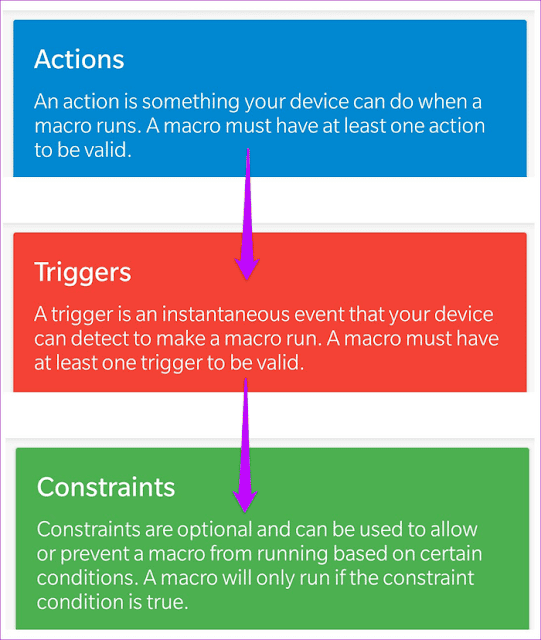
Кроме того, существует множество готовых шаблонов, которые вы можете изменять по своему усмотрению. Бесплатная версия MacroDroid позволяет создавать до пяти различных макросов. Для получения дополнительных макросов вы можете перейти на версию Pro, заплатив 2.50 доллара США в качестве единовременного платежа.
Теперь, когда вы знаете приложение, давайте посмотрим, как с его помощью отключить уведомления при воспроизведении музыки на Android.
Как отключить уведомление Android при воспроизведении музыки
Мы создадим два макроса, чтобы этот метод работал плавно от начала до конца: один для включения режима «Не беспокоить» при воспроизведении музыки, а другой - для автоматического отключения, когда музыка останавливается.
Шаг 1. Нажмите «Добавить макрос»> «События устройства» и выберите «Воспроизвести музыку / аудио».
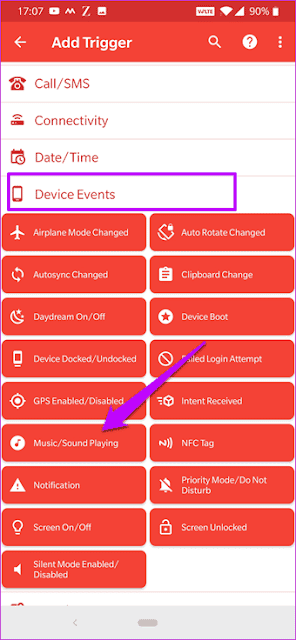
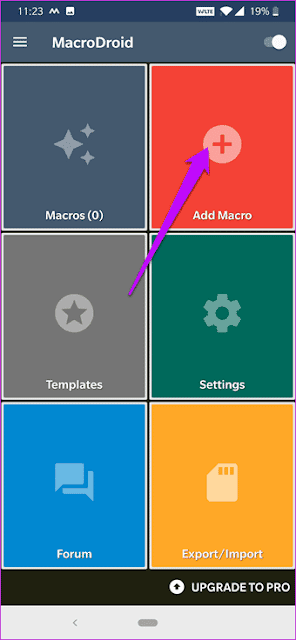
Теперь выберите вариант «Начато».
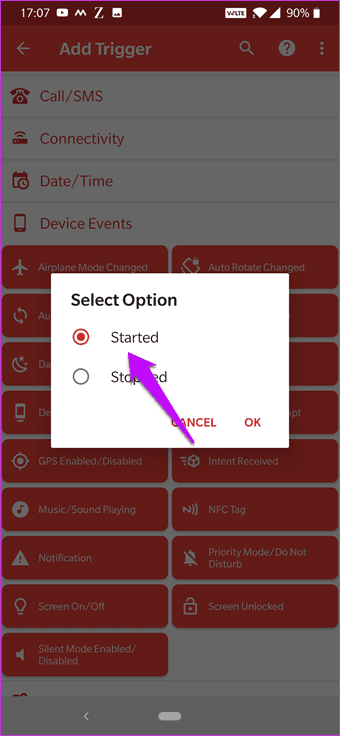
Шаг 2: Затем щелкните вкладку Действия, прокрутите вниз и выберите параметр «Громкость> Приоритет / Не беспокоить» и выберите Разрешить приоритетные уведомления.
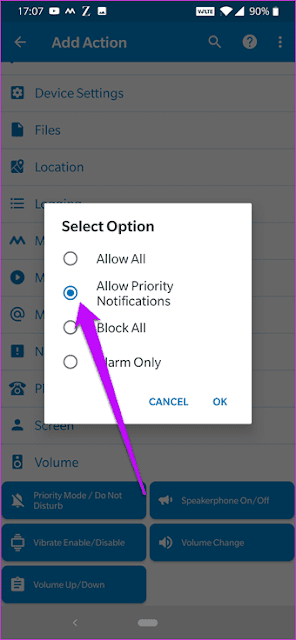

Если вы впервые используете MacroDroid, вам необходимо предоставить разрешения системного уровня. Просто переключите кнопку и после включения нажмите кнопку «Назад».
Шаг 3: добавлять ограничения не обязательно. Однако при желании вы можете это сделать. Ограничения могут быть чем угодно, например состоянием устройства или временем / датой, когда вы не хотите, чтобы макрос запускался.
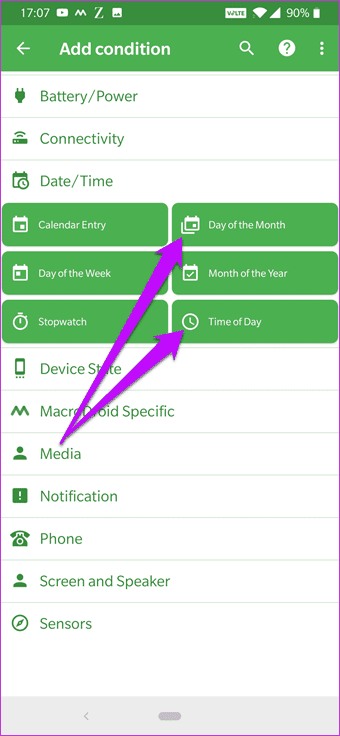
Например, если вы находитесь в офисе и хотите получать уведомления в обычном режиме, вы можете включить ограничение даты / времени.
После того, как вы ввели все необходимые данные, нажмите значок галочки. Дайте ему имя и выберите категорию. Поздравляем, вы только что создали свой первый макрос!
Теперь начните играть свою любимую песню Spotify или видео на YouTube. Будь то рекламное уведомление или регулярные обновления приложения, нежелательные уведомления больше не будут вас беспокоить.
Войдите в РЕЖИМ "Не беспокоить"
В то же время не забудьте внести изменения в настройки «Не беспокоить» на своем телефоне. По умолчанию он все блокирует. Итак, если вы хотите разрешить звонки, напоминания и текстовые сообщения, все эти настройки можно изменить в разделе «Настройки режима" Не беспокоить ".
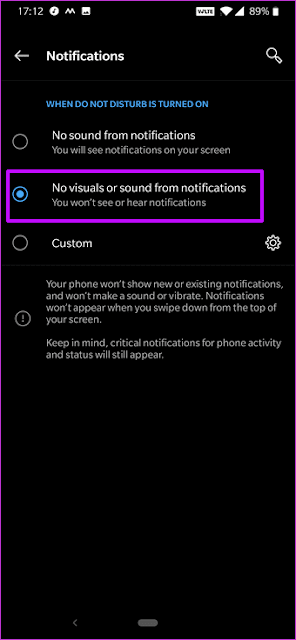
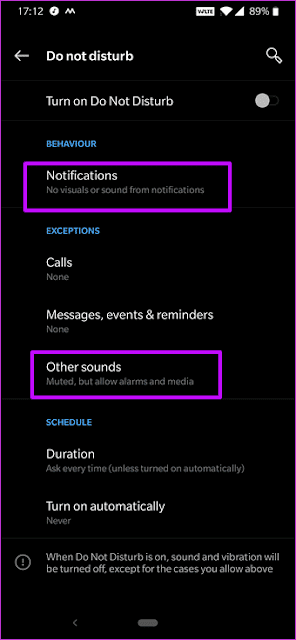
Зайдите в Настройки и найдите "Не беспокоить". Щелкните по нему и настройте параметры по своему усмотрению.
Повторно включить уведомления
На некоторых телефонах, таких как Galaxy Note 9 и OnePlus 6T, отключить режим «Не беспокоить» так же просто, как переключить тумблер в меню быстрых настроек. Однако об этой простой задаче легко забыть. Буквально на днях я пропустил три важных телефонных звонка.
Как упоминалось выше, вы можете восстановить системные настройки до нормального состояния с помощью второго макроса. Все, что вам нужно сделать, это отменить первый макрос.
Шаг 1. Начните с создания нового макроса. Только на этот раз выберите «Выкл.» Для параметра «Музыка / Воспроизведение аудио».
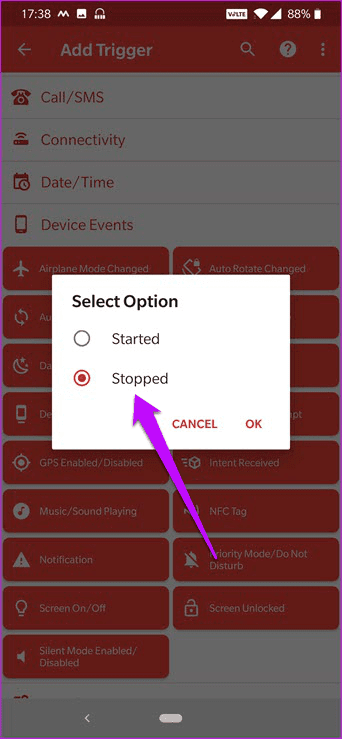
Шаг 2. На вкладке «Действия» нажмите «Громкость» и выберите параметр «Разрешить все».
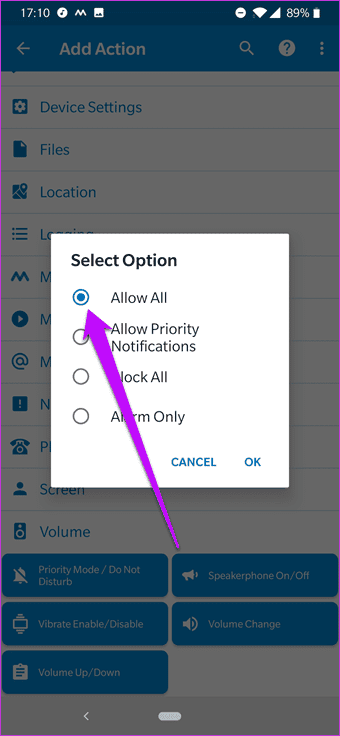
Естественно, для этого макроса никаких возможных ограничений не требуется. Просто нажмите кнопку с галочкой, и вы сохраните новый макрос.
С этого момента ваш телефон будет предупреждать вас только приоритетными уведомлениями, когда вы слушаете свои любимые аудиодорожки. И как только вы закончите их слушать, ваш телефон вернется в обычный режим. И все это произойдет автоматически.
Лучше всего то, что вам не нужно перенастраивать макрос каждый раз, когда вы устанавливаете новое музыкальное приложение.
еще одна вещь
Поскольку приложения потребляют много энергии каждый день, встроенная функция оптимизации заряда батареи намного эффективнее. Если система обнаруживает приложения, потребляющие больше энергии аккумулятора, или приложения, которые вы не используете, она автоматически переводит их в спящий режим.
Итак, если система переводит MacroDroid в спящий режим, высока вероятность того, что ваши макросы не будут работать. Таким образом, первое, что вам нужно сделать, это поместить приложение в список неоптимизированных.
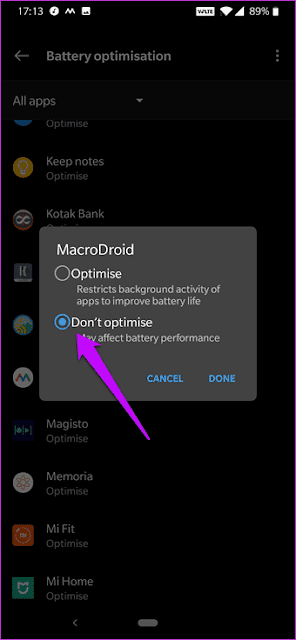
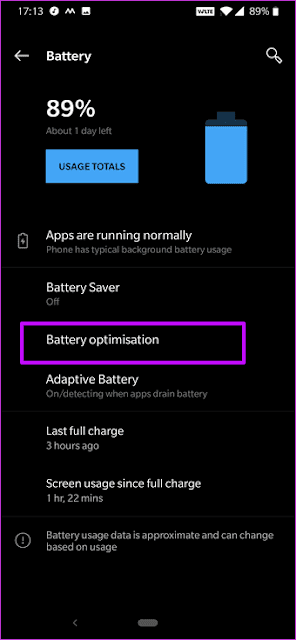
Для этого перейдите в настройки аккумулятора вашего телефона. Если вы являетесь пользователем Samsung, вы найдете опцию в разделе «Обслуживание устройства». Теперь нажмите «Оптимизация батареи», прокрутите вниз, пока не найдете MacroDroid, и выберите «Не оптимизировать». так просто!
АЛЬТЕРНАТИВНЫЙ МЕТОД: НЕ ПАУЗА
Если вы предпочитаете использовать метод одного щелчка для включения режима «Не беспокоить» каждый раз, когда вы запускаете музыкальное приложение, лучший вариант - это НЕ ПАУЗА.
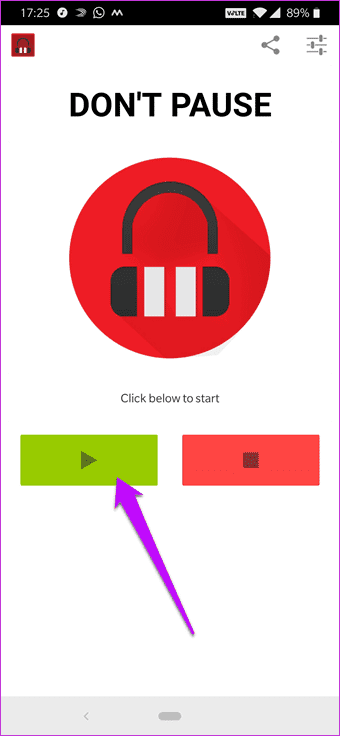
Это приложение делает то, что говорит. Он позволяет слушать музыку во всей красе без отвлекающих звуков. Однако этого приложения нет в Play Store, но, к счастью, вы можете скачать его по ссылке с форума разработчиков XDA ниже.
После завершения загрузки вы увидите липкое уведомление. Все, что вам нужно сделать, это нажать кнопку воспроизведения и попрощаться со всеми остальными звуками. Но перед этим перейдите в меню «Настройки» (коснитесь значка «Поделиться» в правом верхнем углу) и проверьте, включен ли параметр «Только беззвучные уведомления».
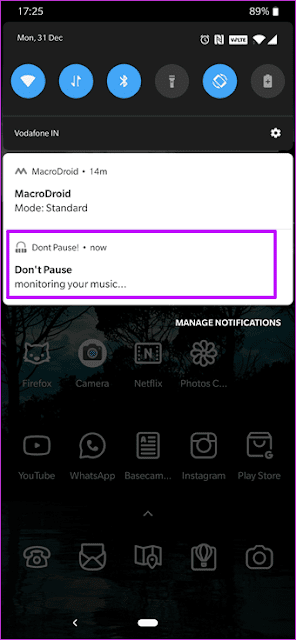
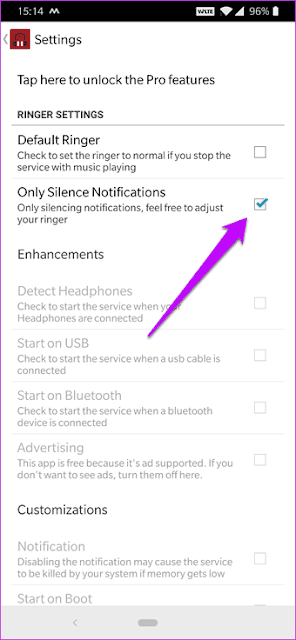
Конечно, это не такой надежный метод, как метод MacroDroid. Но вот умный трюк, если у вас нет изящного ползунка предупреждений, такого как на устройствах OnePlus.
Есть ли постоянное решение?
Если вы откажетесь от приложений для покупок, приложений для редактирования фотографий и некоторых отдельных игр, вы поймете, что уведомления не раздражают. Но правда в том, что телефоны без приложений делают это скучно.

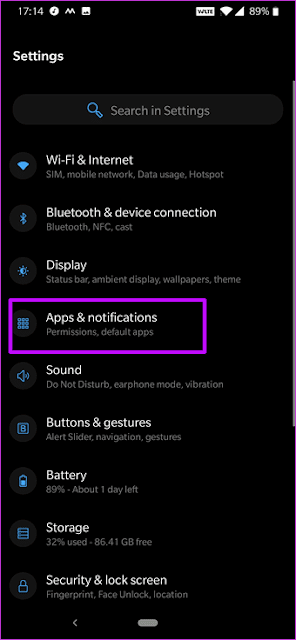
С момента запуска обновления Android 8.0 Oreo отключение уведомлений для отдельных приложений превратилось в пикник. Просто перейдите в «Настройки»> «Приложения и уведомления», выберите приложения и переключите кнопку уведомления в положение «Выкл.».
Привет, Зейн!
Итак, теперь вы можете отключить или заблокировать уведомления на вашем устройстве Android при воспроизведении музыки. Хорошо то, что MacroDroid полностью автоматизирует задачу и не сообщает вам об этом переключателе в фоновом режиме, например, когда телефон переключается в режим DND и обратно. Как только музыка выключится, вы сможете сразу увидеть все пропущенные уведомления. Это то, что вы не сможете сделать, если отключите уведомления приложений навсегда.
Какой метод вы предпочитаете? Вы должны позволить макросу сделать свою работу, это намного круче!







